cadence SPB17.4 - 操作整理
文章目录
- cadence SPB17.4 - 操作整理
- 概述
- 翻转板子
- 鼠标方向键漫游距离的设置
- Temp Group
- 标注尺寸
- 原理图比较
- 原理图的对齐工具栏
- allegro的option页和Find页平铺 - 2022_0425_1731
- 出现删除不掉的元素的处理
- 定制主画布周围的工具条多少
- 显示隐藏指定网络的飞线
- 跳转到指定坐标
- 走线居中 - 2022_0509_1333
- 使用命令来移动元器件
- allegro - update footprint
- 更新PCB的封装 - 2022_1025_1432
- 禁止orcad和allegro的开始页的显示
- allegro显示焊盘和过孔的钻孔
- 设置移动元件时的格点
- 调整丝印时, 不显示走线, 只显示焊盘和丝印
- 在原理图中查找警告
- allegro导入设计规则
- END
概述
cadence SPB17.4的操作太多了,如果在刚装完的默认状态下,自己手欠,改了啥,或者根据其他资料改了啥。导致后续操作在资料或官方文档上找不到,操作效果不对应,真是麻烦。
记录一下细节操作,遇到啥就记录啥。随时补充。
翻转板子
类似于AD中的CTRL + F, 默认是显示板子top面,想看bottom面该怎么弄?
我板子上标记了尺寸,在左边和下边。这是正面。
但是我动了啥设置,导致现在尺寸标记在右边和下面,明显是板子翻了180度。后来找到了菜单操作的位置。
默认状态的显示,显示板子正面。
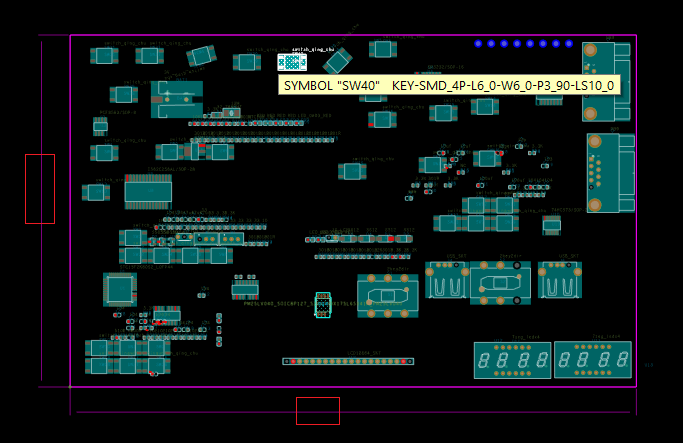
进行板子正反面切换,器件和板子都没动,只是视角变了。
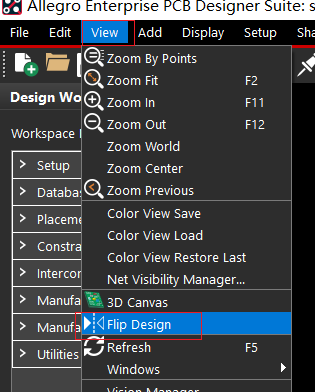
切换后的状态,显示板子背面。
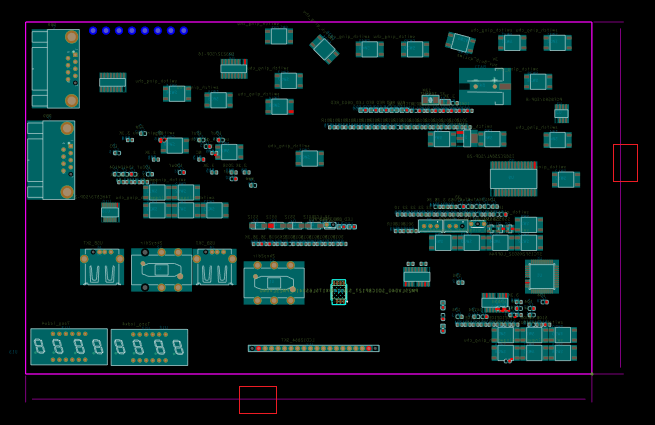
如果想再显示正面,在菜单上再触发一次板子翻转功能
鼠标方向键漫游距离的设置
当没有选择元器件时,在allegro工作区中使用鼠标方向键时,会按照鼠标方向漫游观看板子。
当选择了元器件,不适用拖动,而使用鼠标方向键时,会启动器件位置。
刚装完SPB17.4时,这个移动距离比较大,不实用。
在官方文档中,找到了设置漫游距离的方法。
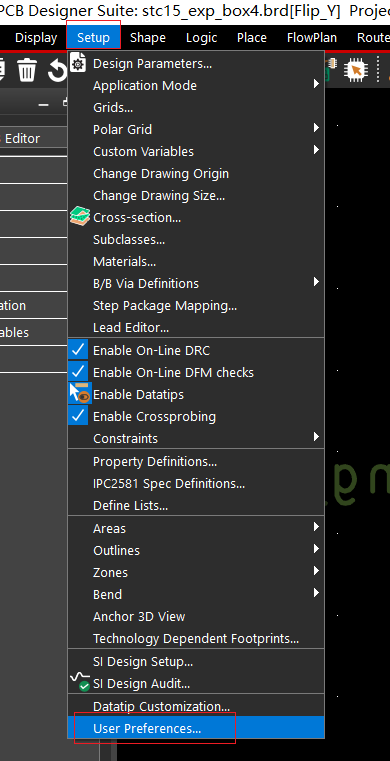
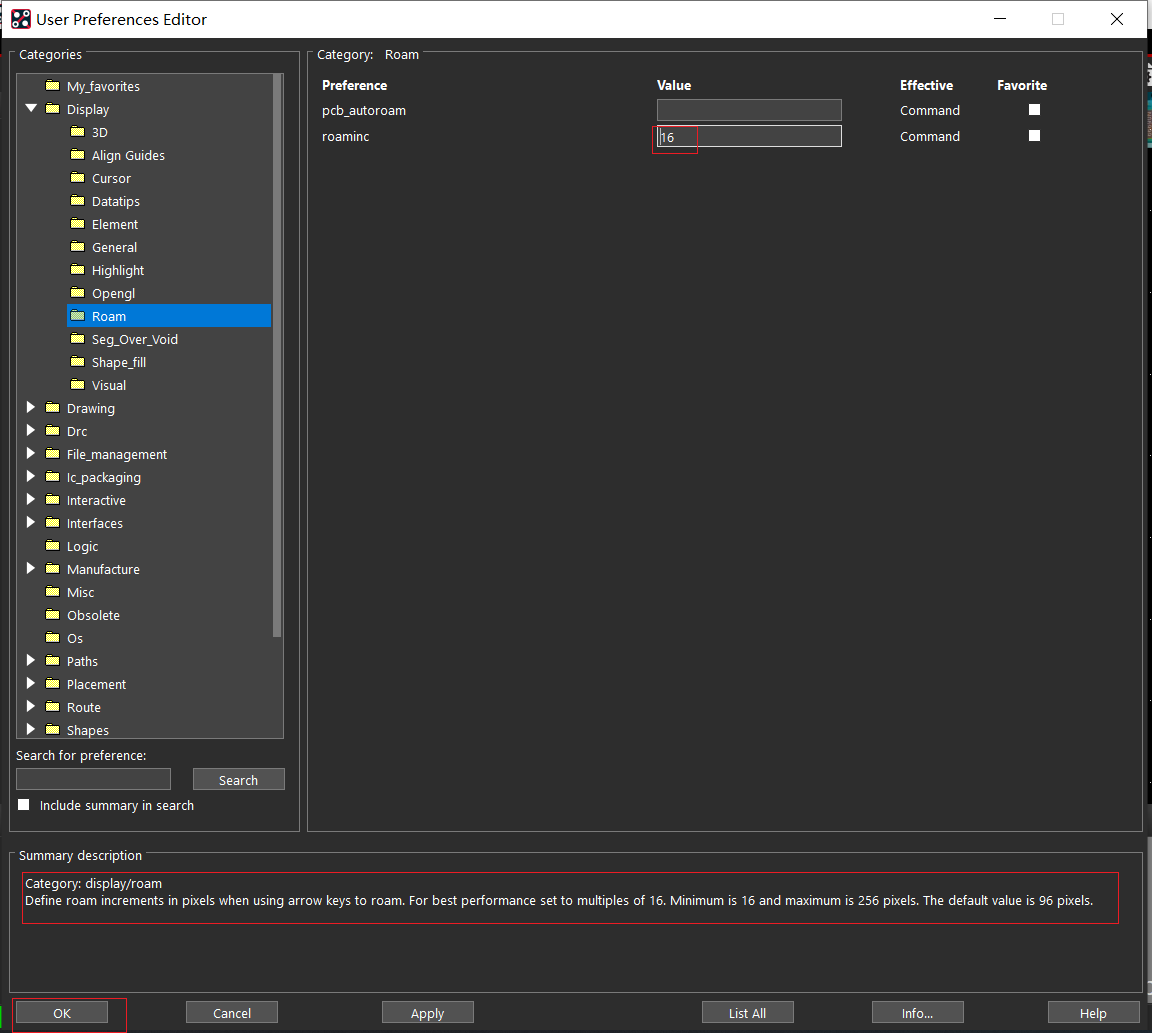
从提示信息看,这个漫游值有效范围16~256,最好是16的倍数。
因为漫游距离单位是像素,这个漫游并不能精确按照mil/mm来移动元件,只能移动个大概距离,然后用命令来手工调整。
Temp Group
Temp Group的作用是选择一些器件的集合,用来共同操作(对多个器件一起操作)。
如果器件好选择,可以用鼠标框选多个器件。
如果器件离的近,或者器件有其他标记和一个器件很近,框选的时候,就容易将其他不想要的器件都误选上。这时,用Temp Group是一个好的选择,可以精确的选择多个器件的集合。如果想长久的使用一堆固定器件的集合,可以将这些元件做成有名称的group. 如果只是临时用一下,就使用 Temp Group.
将编辑模式设置为 placement edit
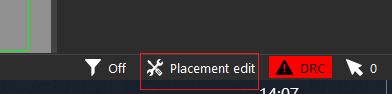
主画布右击菜单选临时组
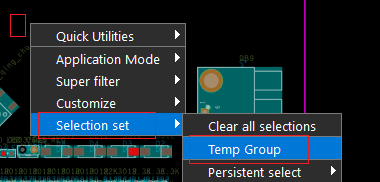
在右边选项面板上Find页,选择元件,说明下面要组成临时组的对象是元件类型。
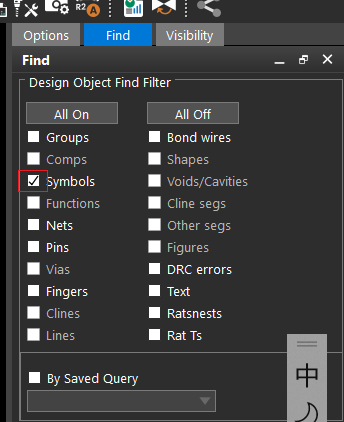
依次左击要选的多个器件,进行选择

在选择好的元件上,右击选完成选择。
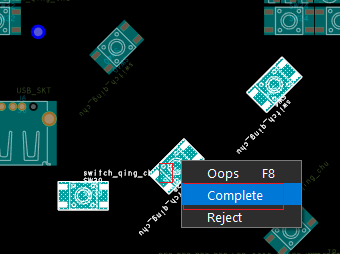
这时,就可以在选择好的元件上或菜单上选择操作类型了(e.g. 移动,旋转),
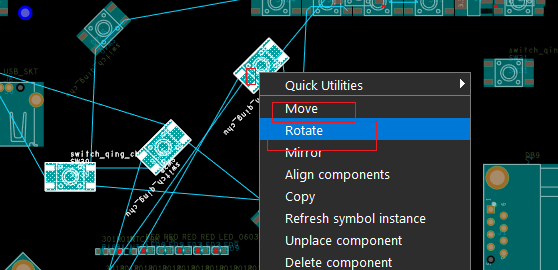
标注尺寸
选择标注尺寸菜单
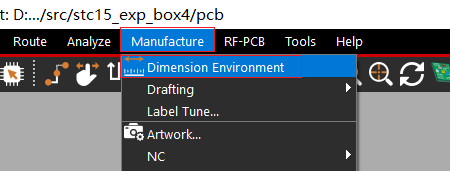
设置双单位显示
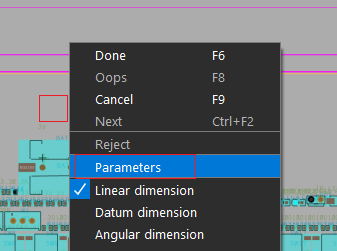
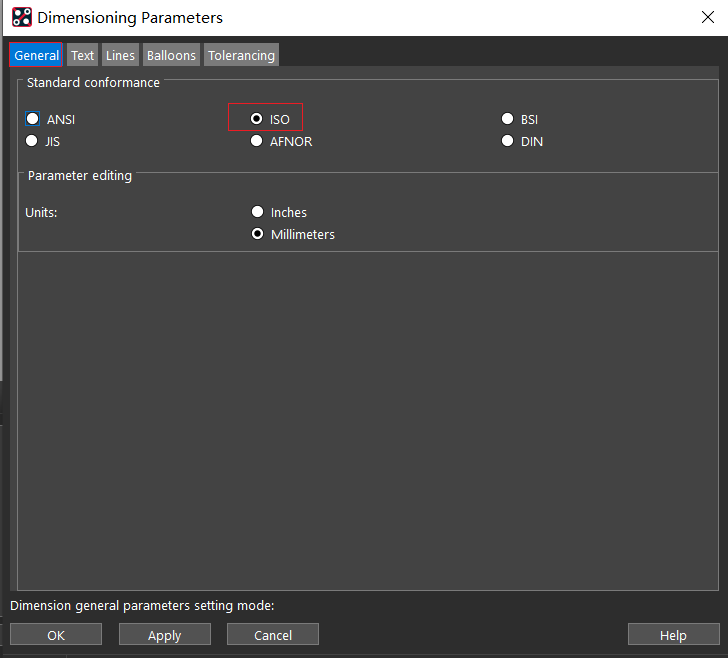
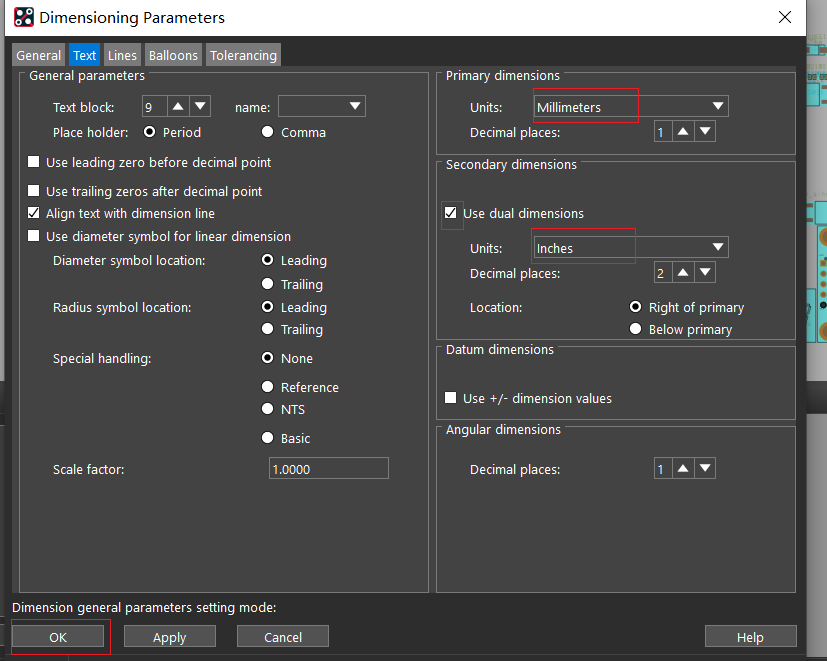
选择线性标注
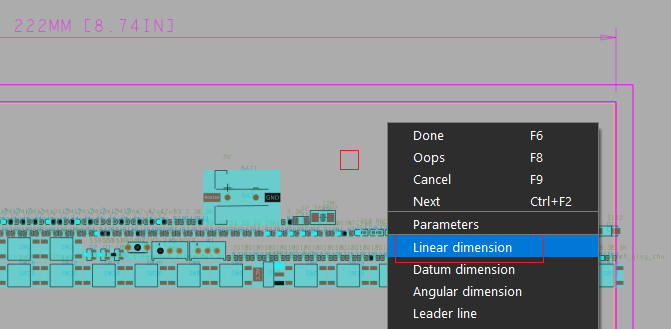
在板框层点击板框,进行标注

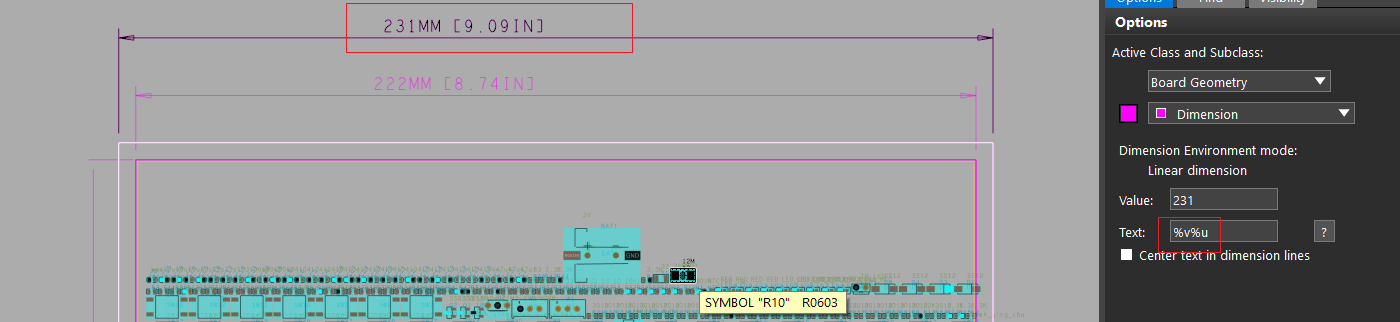
删除尺寸标注,修改尺寸标注
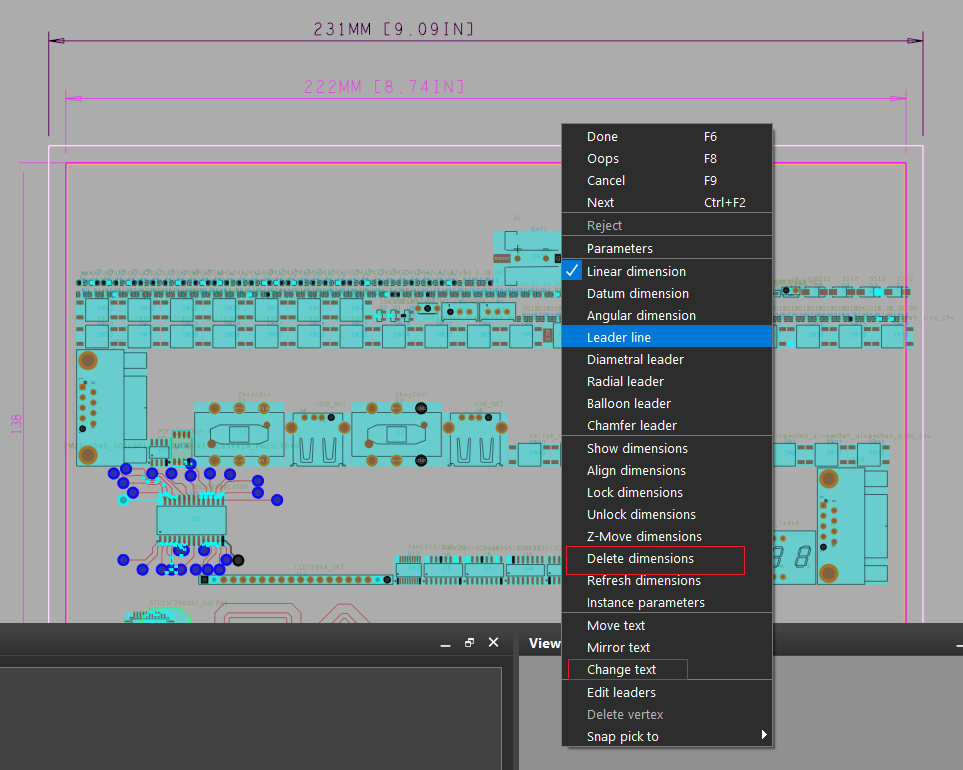
原理图比较
打开一个.opj, 选中一个.dsn根节点,选择比较

原设计就是当前打开的设计文件,不用填写。
将目标设计选上。我这里比较的目标设计,是导出了一份原设计git以前的版本。
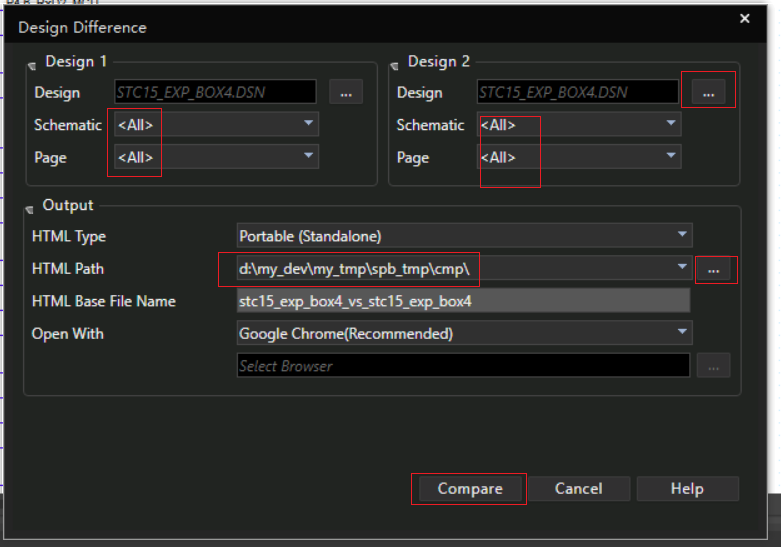
比较之前,将输出路径写成一个干净的临时目录,看看比较后,生成啥东东?
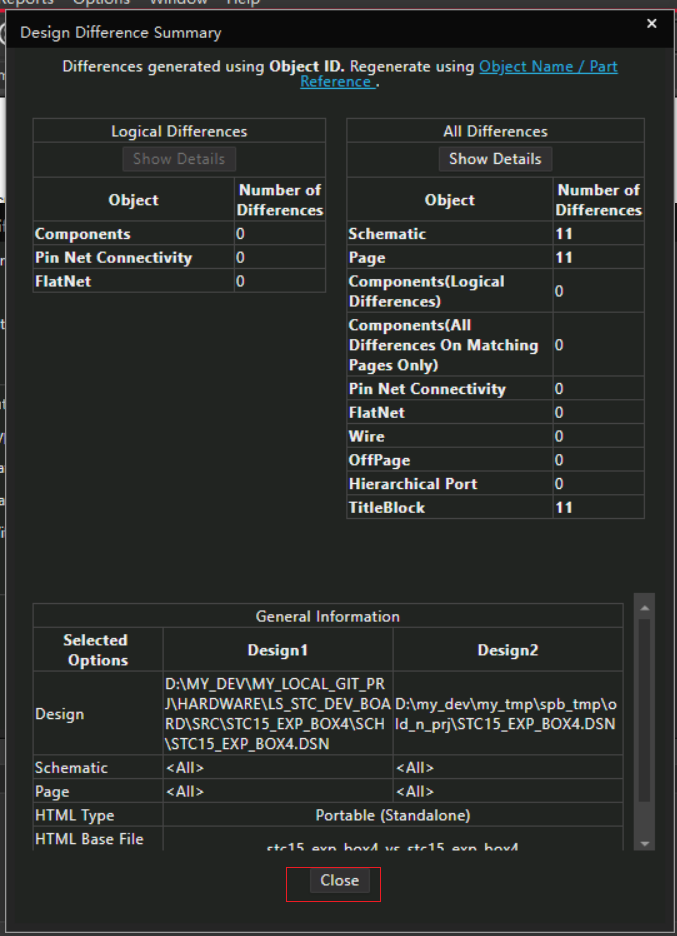
打开生成后的html文件查看,

点击显示细节后,有问题。网页显示有错误。
知道capture提供这功能就行了,等以后SPB出了新补丁再实验。
比较一张图看看如何?
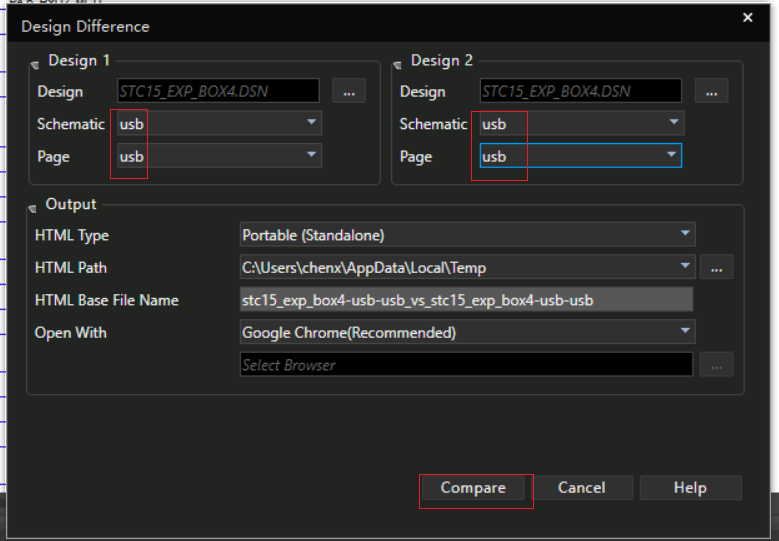
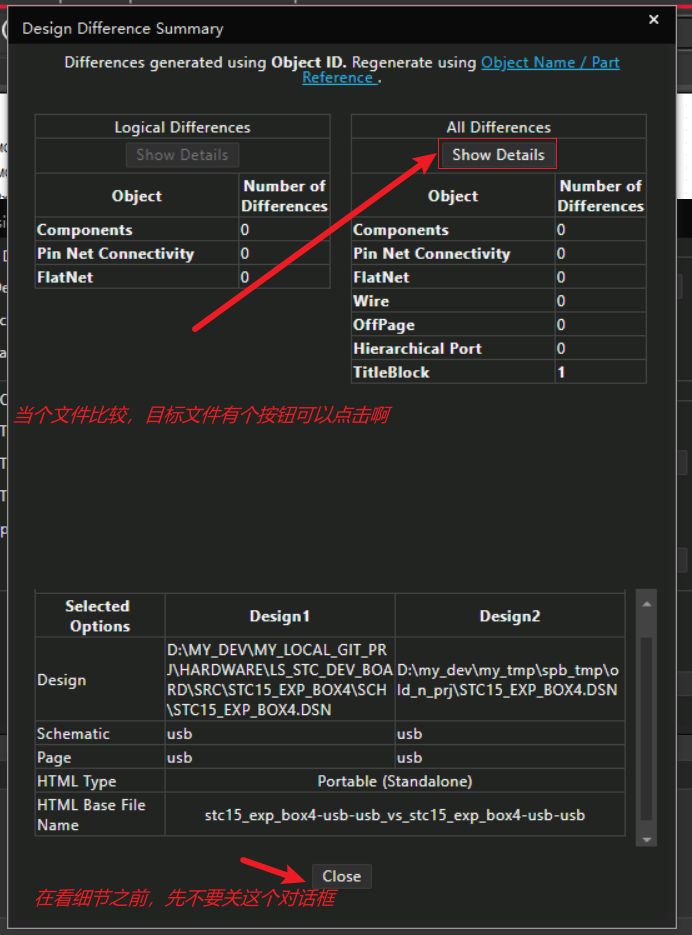
点击细节时,会出现一个网页来显示有啥区别。

因为我前面的git版本,可能并没有实质性的修改。
就看到修改时间变了。
其他图上如果有区别,是咋样的显示,以后再实验。
知道cadence提供这么一个功能。
而且比较单张原理图是可以的。
原理图的对齐工具栏
在capture中画原理图时,可能为了美观,也有对齐元素的需求。
默认对齐工具条是没有的,要自己选她出来。
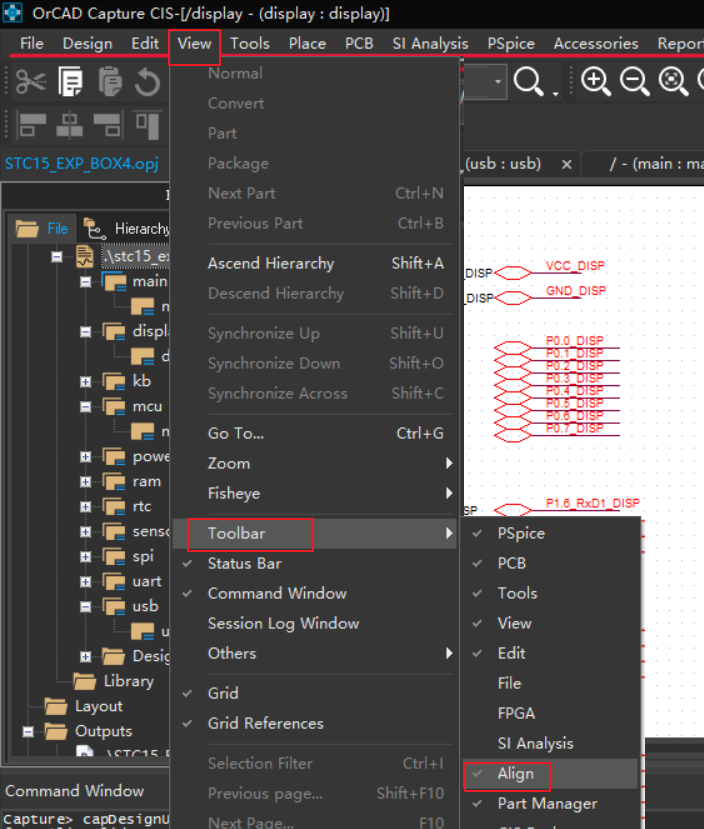

先选中2个以上器件,再点击对齐工具条上的按钮对齐,试过了好使。
allegro的option页和Find页平铺 - 2022_0425_1731
在allegro中做任何操作都和option页和Find页相关. 但是刚装好的SPB17.4是将这几个页都用Tab页的形式放在右边的子窗口中。如下:
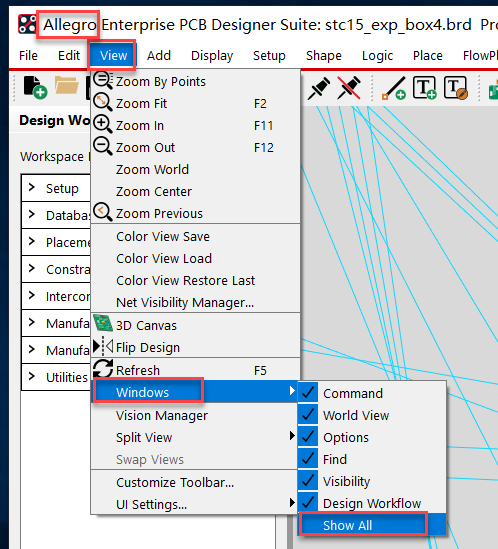

当做一个操作时,需要来回切换option页和find页,好繁琐。
发现自己可以解除停靠,变成浮动后,再拖回allergro, 将这2个页变成平铺。一目了然,当走一个操作时,只要扫右边一眼,就可以知道操作的条件是否满足,是否正确。
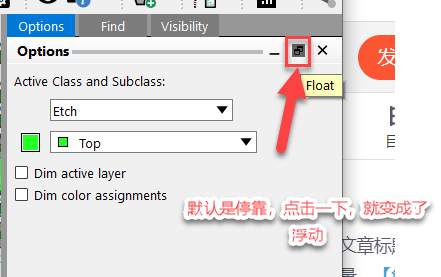
将停靠的3个TAB页都点击一下,都变成浮动。

这时,分别拖动这3个页到allegro主窗口的右边,找个合适地方(拖到allegro右边出现阴影窗口为止)松手,就可以将这3个页摆放成平铺的样子。
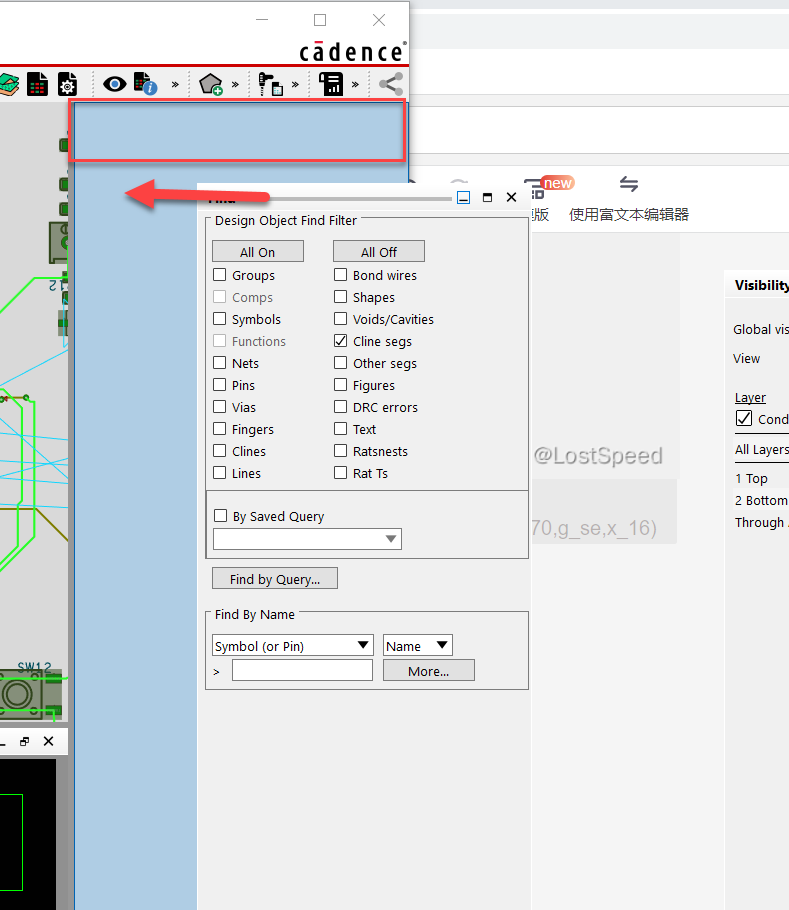
拖动option窗口到find窗口口下面,直到file窗口下出现阴影时松手。
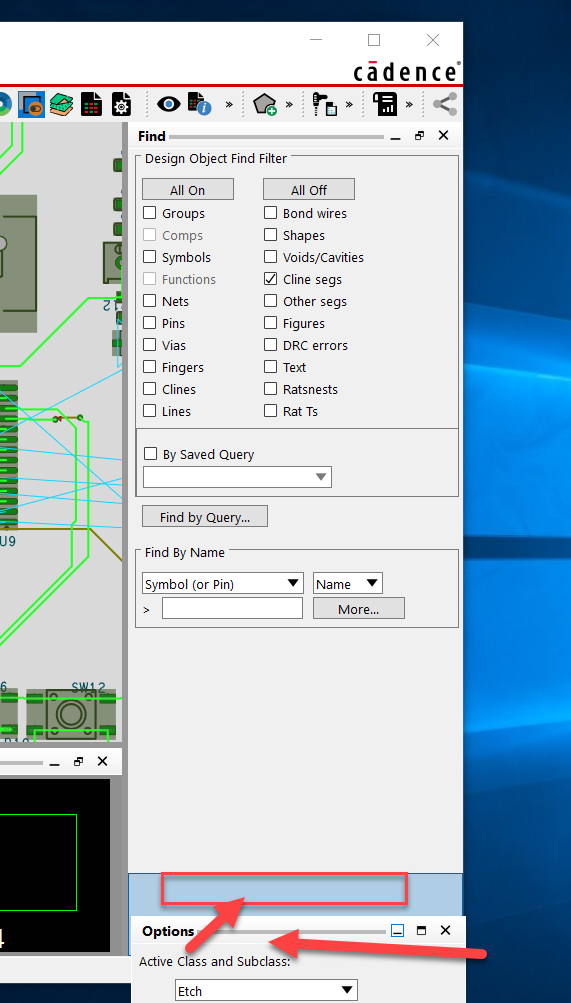
拖动显示控制窗口到option串口下面,直到file窗口下出现阴影时松手。
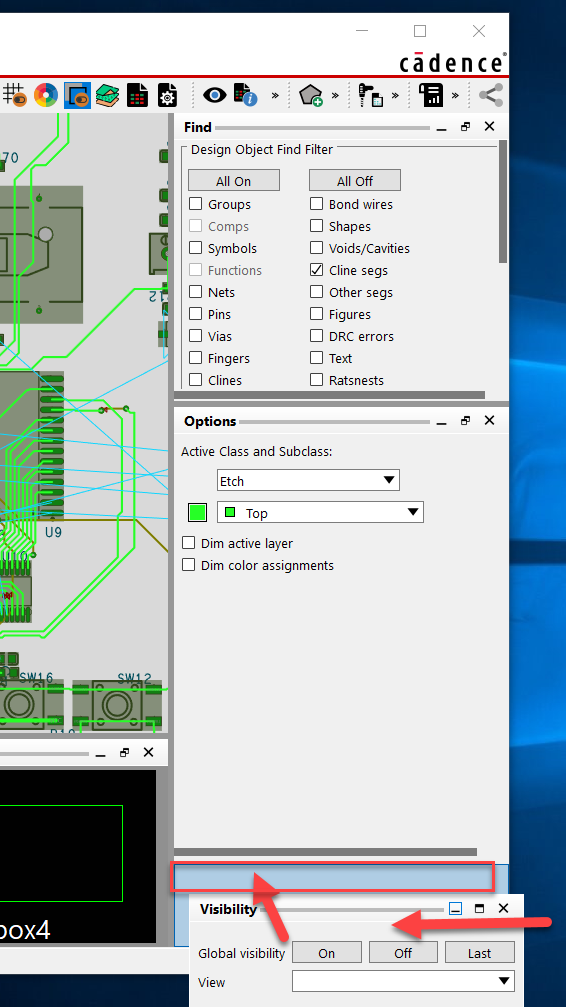
调整3个页之间的显示页高,就可以得到平铺效果。
这样再做一个操作时,眼睛往右扫一眼,就知道操作条件是否正确。
显示控制的窗口可以用color192代替,不是很重要。可以调整小点。
Find窗口和option窗口重要,整大点。
最后调整完的样子如下,使用很方便。
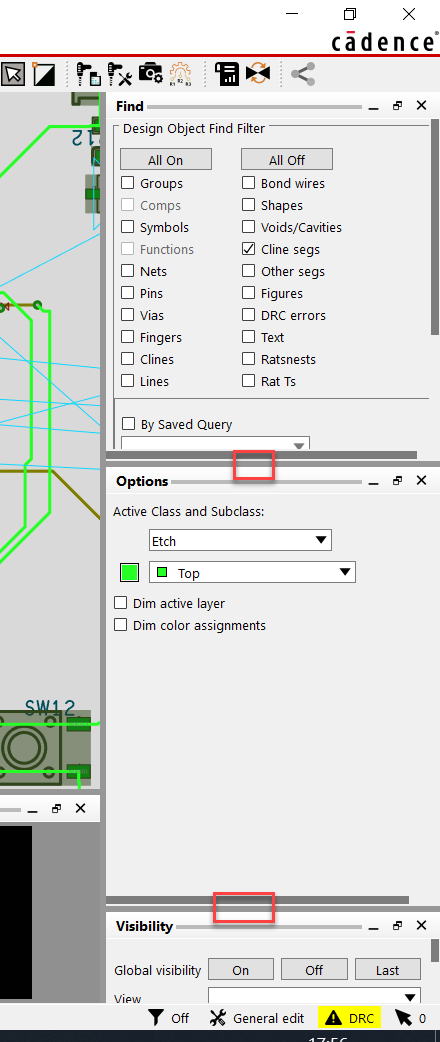
出现删除不掉的元素的处理
删除元素时,排除自己没选上的情况(去检查Find窗口的条件)。
确认选中了元素,执行了右击菜单上的删除子菜单。
但是发现有时,删除之后,在allegro主画布上还有。而且再想选中这个元素,再页选不上了。
最后才发现, 这是SPB17.4的bug(已经删除了,但是显示没更新…)
执行一下F5刷新搞定。

定制主画布周围的工具条多少
需求:如果想让主画布大一些,或者想定制显示一些工具条,不想使用默认的工具条。

显示隐藏指定网络的飞线

属性 => 网络 => 一般属性 => No Rat单选框
No Rat 打勾是不显示网络飞线,不打勾是显示网络飞线。
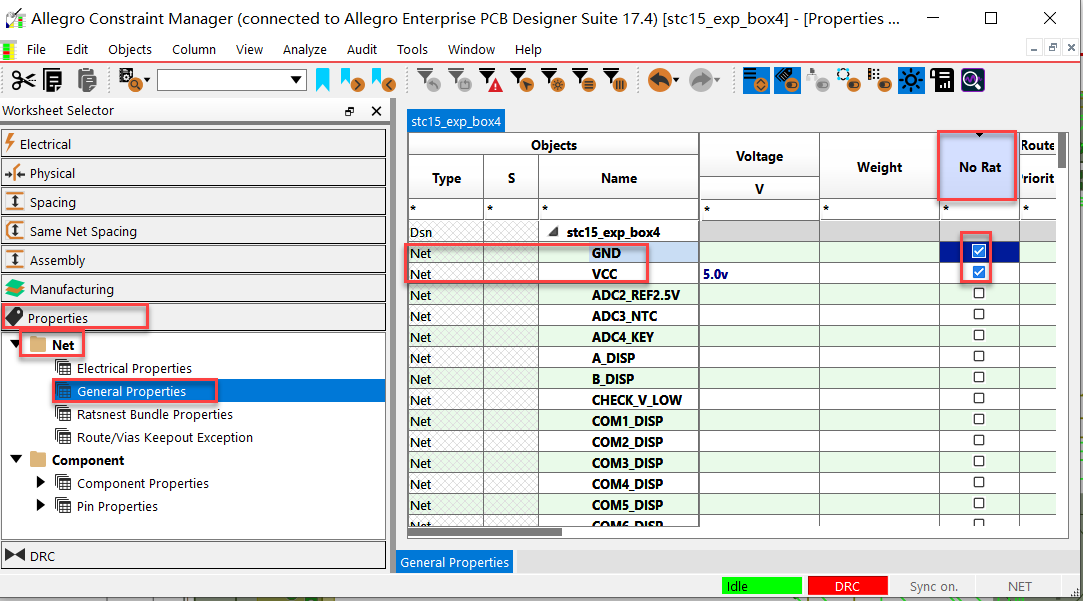
跳转到指定坐标
假设坐标为100, 200
在命令窗口输入 add line
然后输入 x 100 200
这时,晃动鼠标,鼠标上就挂着一条线,这时,我们就找到这个坐标了。
因为指示想找这个坐标的位置,所以右击选取消就好了。
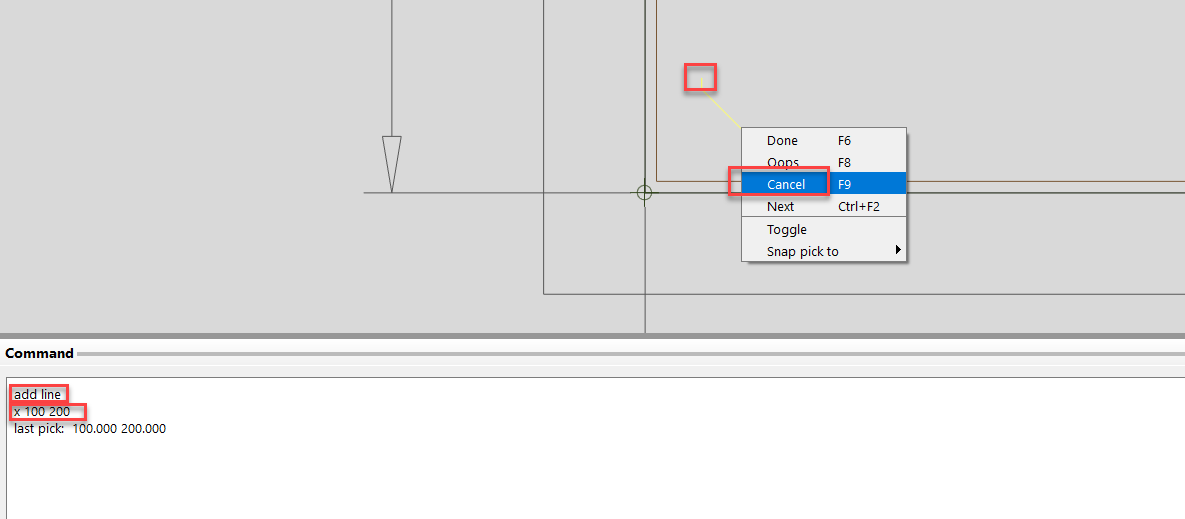
走线居中 - 2022_0509_1333
手工在2个引脚之间走线时,不一定会正好走中间。如下:
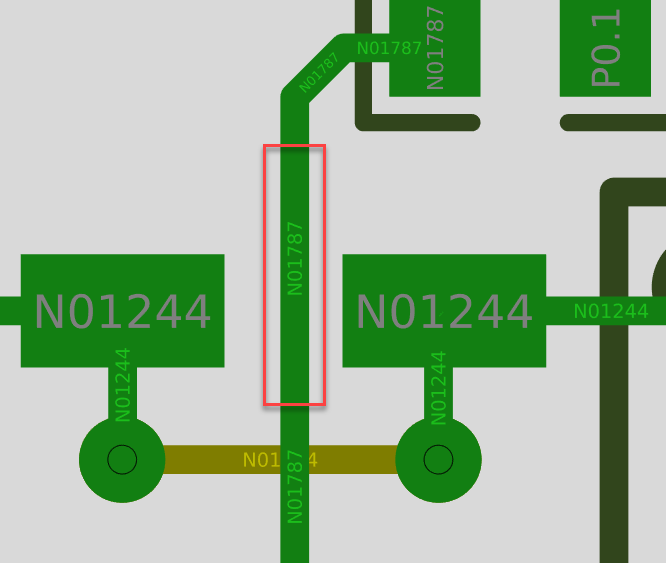
现在想将这条线居中在2个焊盘之间。
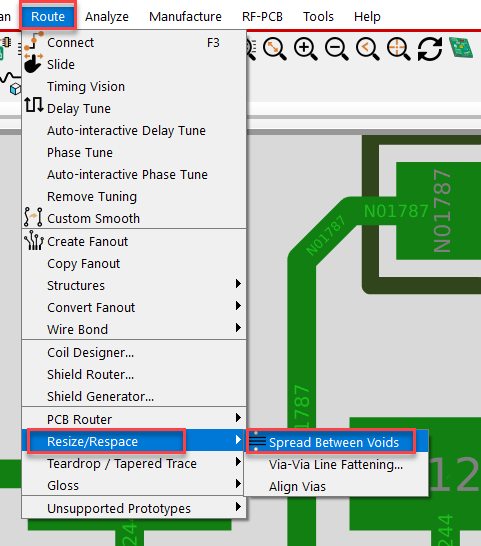
然后点击线左右的2个焊盘,线就居中了,然后点击done完成操作。
调整完,居中的效果。
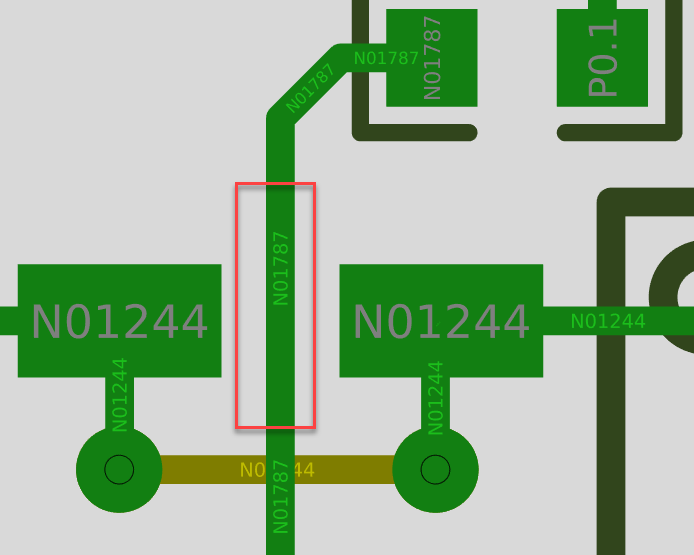
使用命令来移动元器件
如果要想偏移一个具体元器件的坐标(x方向编译多少?y方向偏移多少?),可以用命令来精确来移动。
// allegro中,先用鼠标选中一个PCB原件
// 出现以下提示
last pick: 130.00 190.00
Symbol "Ref" Selected
// 输入move命令,回车
move
// 出现以下提示
last pick: 100.00 200.00
Pick new location for the element(s).
// 当前单位是mil, 输入以下命令,使选中的元器件 向左移动100, 向下移动100
ix -100 iy -200
// 出现以下提示
last pick: 0.00 0.00
// 输入done, 完成操作
done
allegro - update footprint
2022_0908_1911
出gerber时, 发现logo的外边框多了一个长方形丝印.
修正了logo封装, 丢到pcb lib 目录中.
在allegro中更新封装.


logo是个机械元件封装, 点击刷新后, 再看光绘视图的底层丝印, 多出来的logo外边框已经没了.
更新PCB的封装 - 2022_1025_1432
板子上封装改了, 原理图没变, 想更新一下封装.
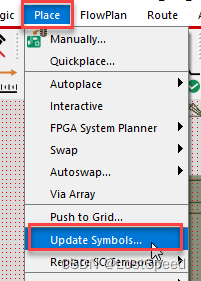
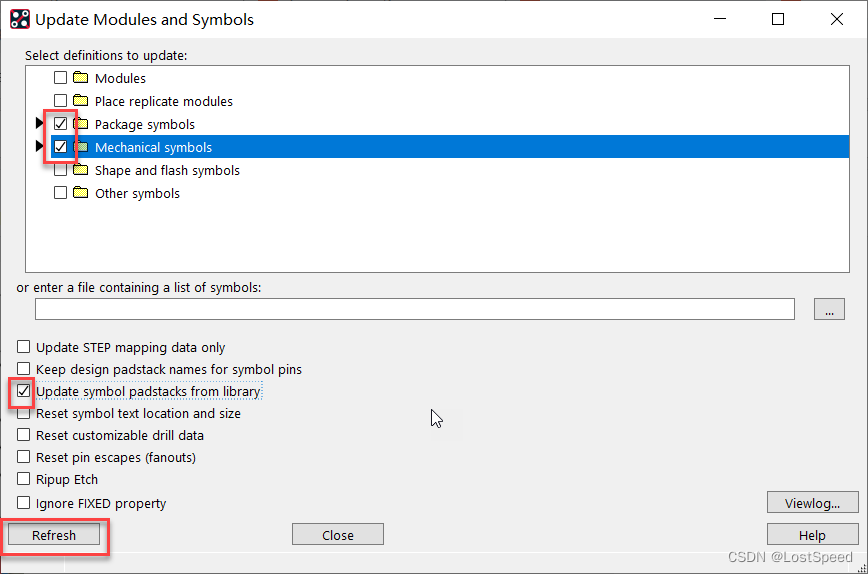
将所有符号都勾选上, 选择从库里更新焊盘, 点击刷新就开始更新封装了. 更新完了, 点击Close关闭对话框.
禁止orcad和allegro的开始页的显示
已经做了笔记 cadence SPB17.4 - enable/disable start page
allegro显示焊盘和过孔的钻孔
默认安装后的allegro, 对于焊盘和过孔是不显示钻孔的. 看着就像是一个表贴焊盘, 不直观, 容易看错.
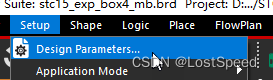

将显示这页显示模式的勾都勾上吧, 其中带holes的选项都是和钻孔相关的.
勾上孔的显示后, 显示效果如下, 看起来清楚多了.
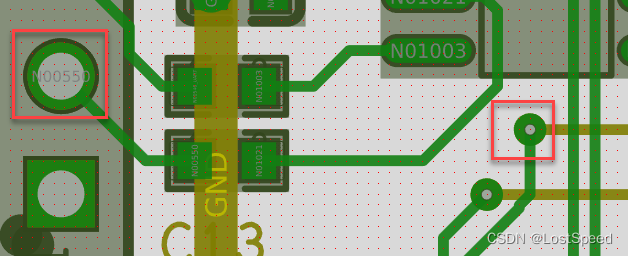
设置移动元件时的格点
如果调整元件丝印或移动元件时, 移动的距离过大, 可以将格点调整小一点. e.g. 5mil
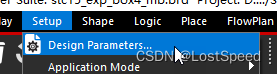
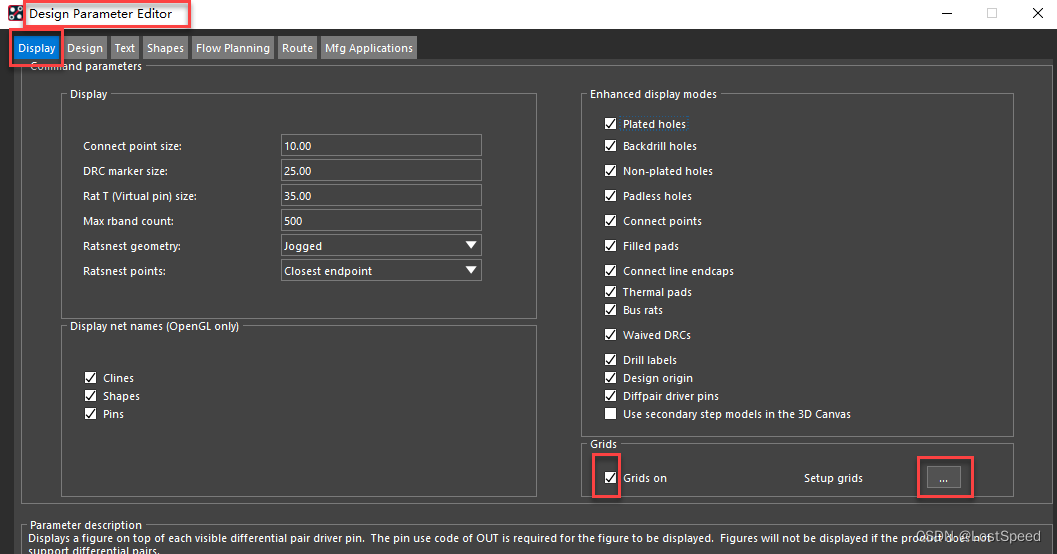

调整丝印时, 不显示走线, 只显示焊盘和丝印
去color192中将走线不显示

在color192中, 显示对应层的丝印
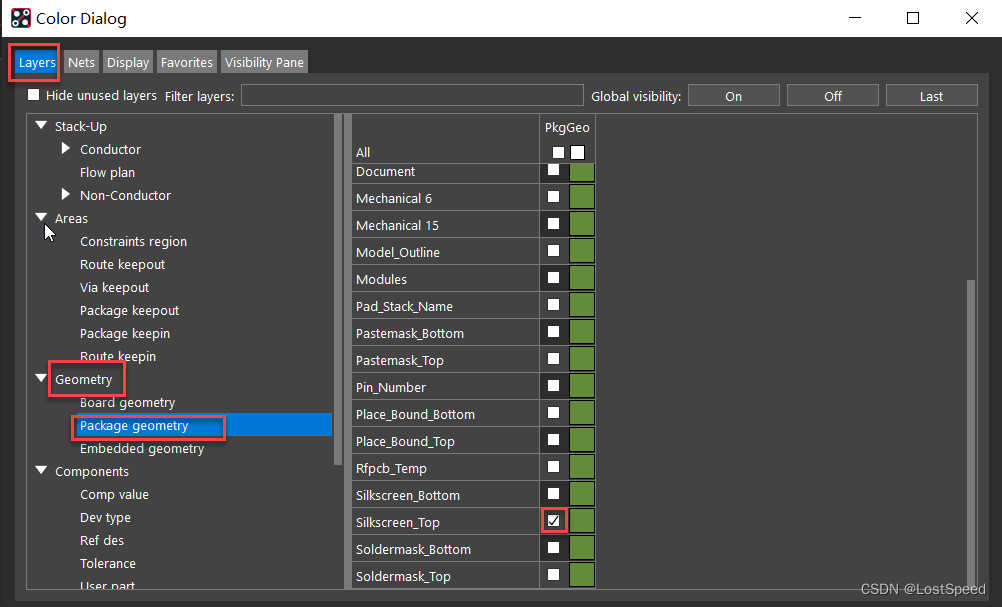
效果
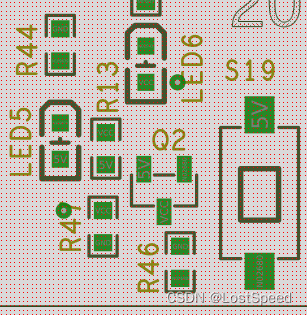
然后将调整完效果的color192保存为一个color view, 以后调整丝印时, 随时能切过来用.
做color view的操作, 已经做了笔记 cadence SPB17.4 - allegro - create and switch Visibility view
在原理图中查找警告
在进行原理图DRC后, 警告是不显示的. 这些警告可能出现在多个子图中, 自己逐页翻看, 太不靠谱了.
右击原理图工程节点, 右击选Find
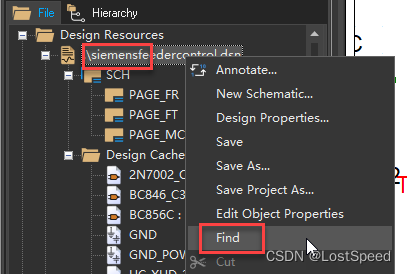
在Find选项中, 指勾选DRC标记, 然后Find.
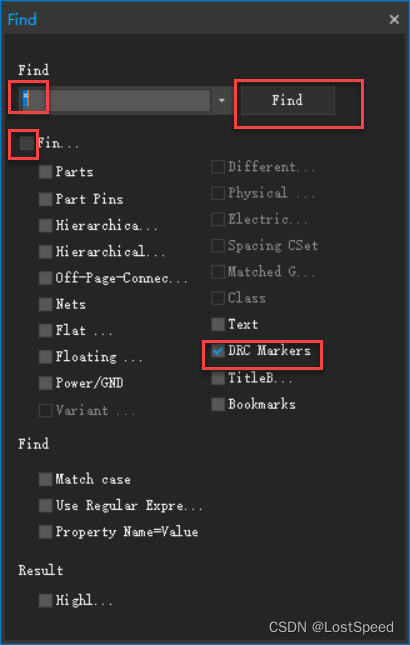
如果真的有DRC警告标记, 在查找结果对话框中会看到, 双击条目, 会跳转到发生DRC的地方.
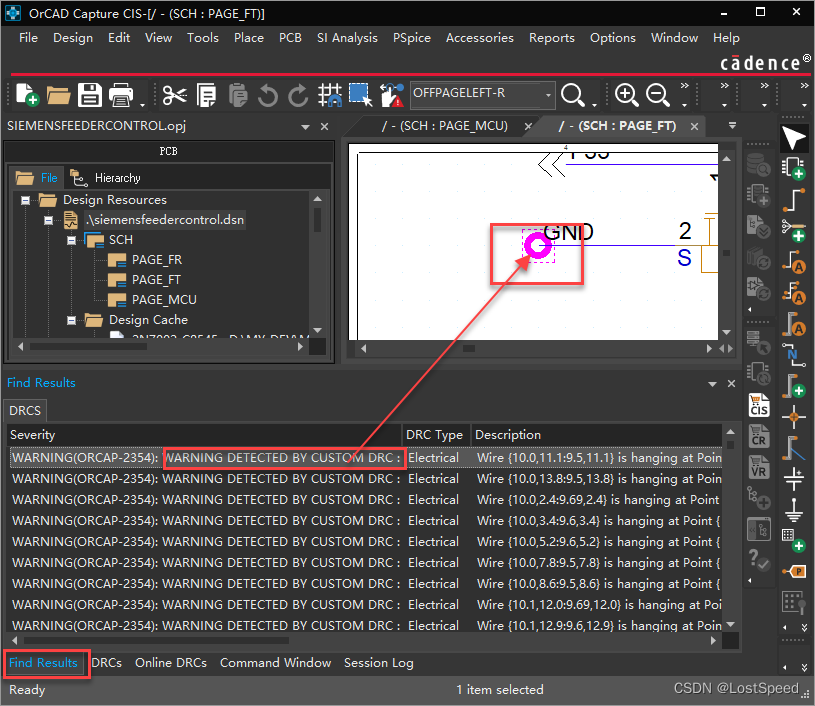
allegro导入设计规则
如果有多块板子是一个系列的, 设计规则基本是相同的.
如果画下一块板子时, 要重新手工设置设计规则, 无疑是很繁琐的.
今天试了一下, 可以导入相同系列板子的设计规则, 很方便.
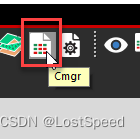
先导出旧板子的设计规则

在新版子中导入旧板子的设计规则
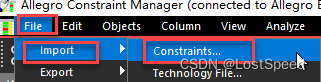
END
最后
以上就是火星上枫叶最近收集整理的关于cadence SPB17.4 - 操作整理的全部内容,更多相关cadence内容请搜索靠谱客的其他文章。








发表评论 取消回复